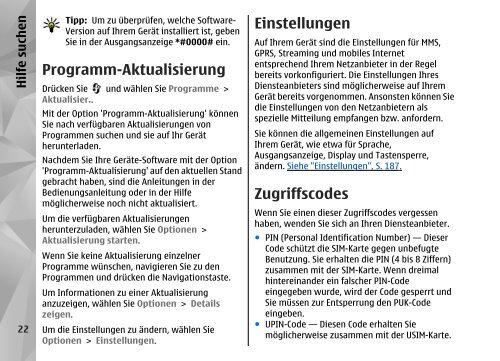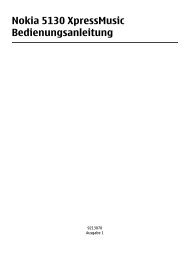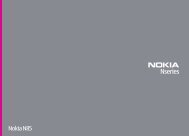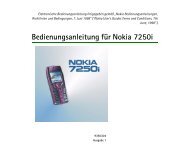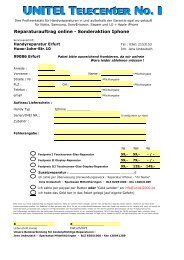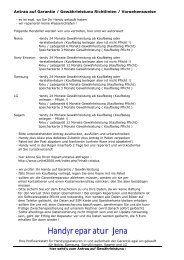Nokia N79
Nokia N79
Nokia N79
Erfolgreiche ePaper selbst erstellen
Machen Sie aus Ihren PDF Publikationen ein blätterbares Flipbook mit unserer einzigartigen Google optimierten e-Paper Software.
Hilfe suchen<br />
22<br />
Tipp: Um zu überprüfen, welche Software-<br />
Version auf Ihrem Gerät installiert ist, geben<br />
Sie in der Ausgangsanzeige *#0000# ein.<br />
Programm-Aktualisierung<br />
Drücken Sie und wählen Sie Programme ><br />
Aktualisier..<br />
Mit der Option 'Programm-Aktualisierung' können<br />
Sie nach verfügbaren Aktualisierungen von<br />
Programmen suchen und sie auf Ihr Gerät<br />
herunterladen.<br />
Nachdem Sie Ihre Geräte-Software mit der Option<br />
'Programm-Aktualisierung' auf den aktuellen Stand<br />
gebracht haben, sind die Anleitungen in der<br />
Bedienungsanleitung oder in der Hilfe<br />
möglicherweise noch nicht aktualisiert.<br />
Um die verfügbaren Aktualisierungen<br />
herunterzuladen, wählen Sie Optionen ><br />
Aktualisierung starten.<br />
Wenn Sie keine Aktualisierung einzelner<br />
Programme wünschen, navigieren Sie zu den<br />
Programmen und drücken die Navigationstaste.<br />
Um Informationen zu einer Aktualisierung<br />
anzuzeigen, wählen Sie Optionen > Details<br />
zeigen.<br />
Um die Einstellungen zu ändern, wählen Sie<br />
Optionen > Einstellungen.<br />
Einstellungen<br />
Auf Ihrem Gerät sind die Einstellungen für MMS,<br />
GPRS, Streaming und mobiles Internet<br />
entsprechend Ihrem Netzanbieter in der Regel<br />
bereits vorkonfiguriert. Die Einstellungen Ihres<br />
Diensteanbieters sind möglicherweise auf Ihrem<br />
Gerät bereits vorgenommen. Ansonsten können Sie<br />
die Einstellungen von den Netzanbietern als<br />
spezielle Mitteilung empfangen bzw. anfordern.<br />
Sie können die allgemeinen Einstellungen auf<br />
Ihrem Gerät, wie etwa für Sprache,<br />
Ausgangsanzeige, Display und Tastensperre,<br />
ändern. Siehe "Einstellungen", S. 187.<br />
Zugriffscodes<br />
Wenn Sie einen dieser Zugriffscodes vergessen<br />
haben, wenden Sie sich an Ihren Diensteanbieter.<br />
● PIN (Personal Identification Number) — Dieser<br />
Code schützt die SIM-Karte gegen unbefugte<br />
Benutzung. Sie erhalten die PIN (4 bis 8 Ziffern)<br />
zusammen mit der SIM-Karte. Wenn dreimal<br />
hintereinander ein falscher PIN-Code<br />
eingegeben wurde, wird der Code gesperrt und<br />
Sie müssen zur Entsperrung den PUK-Code<br />
eingeben.<br />
● UPIN-Code — Diesen Code erhalten Sie<br />
möglicherweise zusammen mit der USIM-Karte.